Hogyan lehet felosztani a halmozott oszlopdiagramot az Excelben?
Például létrehozott egy halmozott sávdiagramot az eladási összegek négy régióban történő megjelenítésére, most két diagramra kívánja felosztani a diagramot, ahogy az alábbi képen látható. Hogyan tudná gyorsan kezelni? Ez a cikk bemutatja a halmozott oszlopdiagram létrehozásának részletes lépéseit, amelyet az Excel több csoportra oszt.
Hasított oszlopdiagram felosztása az Excelben
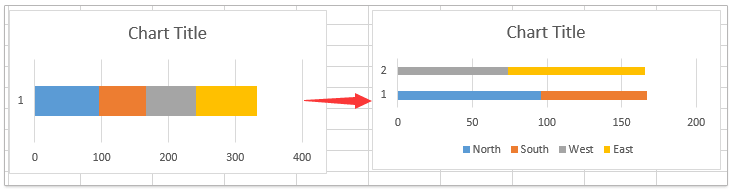
Hasított oszlopdiagram felosztása az Excelben
A halmozott oszlopdiagram felosztásához kövesse az alábbi lépéseket az Excel 2013/2016-ban.
1. Először is módosítania kell a forrásadatokat az igényei alapján.
Esetemben az eladási összegeket két csoportra szeretném osztani, ezért az eladási összegek egyik csoportját egy új oszlopba helyezem át az eredeti forrásadatok mellett. Lásd a képernyőképet:

2. Válassza ki az új forrásadatokat, majd kattintson a gombra betétlap > Oszlop vagy oszlopdiagram beszúrása (Vagy Sávdiagram beszúrása)> Csoportosított bár. Lásd a képernyőképet:
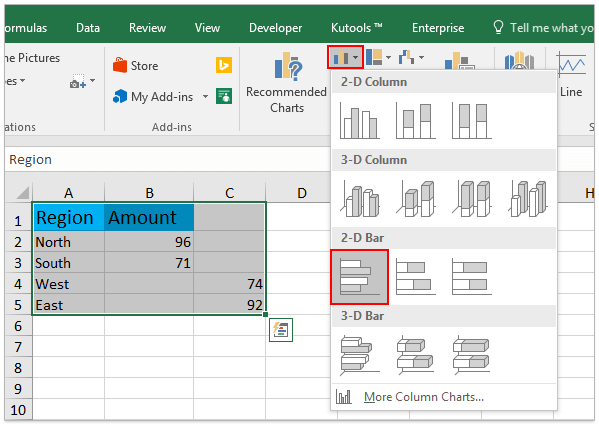
3. Most egy fürtözött oszlopdiagram jön létre. Kattintson a jobb gombbal a diagramra, és válassza a lehetőséget A sorozatdiagram típusának módosítása a helyi menüből. Lásd a képernyőképet:
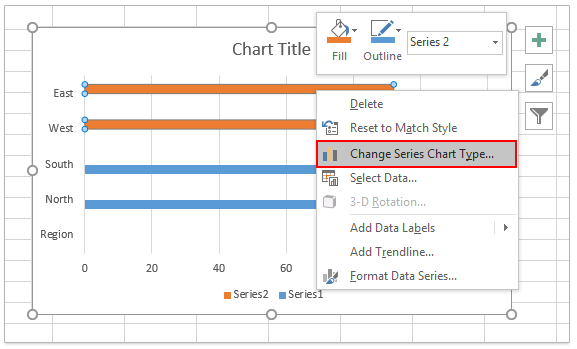
4. A diagram típusának módosítása párbeszédpanelen kattintson a gombra bár a bal sávban kattintson a kiemelésre Halmozott bár, következő kattintással válassza ki a diagramot két sorozattal, végül kattintson a OK gomb. Lásd a képernyőképet:

Most létrehozott egy halmozott oszlopdiagramot, amely két csoportra oszlik. Lásd a képernyőképet:

Megjegyzések: Ez a módszer nem működik az Excel 2010 vagy korábbi verzióiban.
Kössön fel szöveget és számokat egy cellából / oszlopból különböző oszlopokba / sorokba
A Kutools for Excel fokozza annak Hasított sejtek segédprogram és támogatja az összes cella / oszlop összes szöveges karakterének és számának két oszlopba / sorba történő szétválasztását.

Kutools az Excel számára - Töltse fel az Excelt több mint 300 alapvető eszközzel. Élvezze a teljes funkcionalitású 30 napos INGYENES próbaverziót hitelkártya nélkül! Szerezd meg most
Kapcsolódó cikkek:
A legjobb irodai hatékonyságnövelő eszközök
Töltsd fel Excel-készségeidet a Kutools for Excel segítségével, és tapasztald meg a még soha nem látott hatékonyságot. A Kutools for Excel több mint 300 speciális funkciót kínál a termelékenység fokozásához és az időmegtakarításhoz. Kattintson ide, hogy megszerezze a leginkább szükséges funkciót...

Az Office lap füles felületet hoz az Office-ba, és sokkal könnyebbé teszi a munkáját
- Füles szerkesztés és olvasás engedélyezése Wordben, Excelben és PowerPointban, Publisher, Access, Visio és Project.
- Több dokumentum megnyitása és létrehozása ugyanazon ablak új lapjain, mint új ablakokban.
- 50% -kal növeli a termelékenységet, és naponta több száz kattintással csökkenti az egér kattintását!
